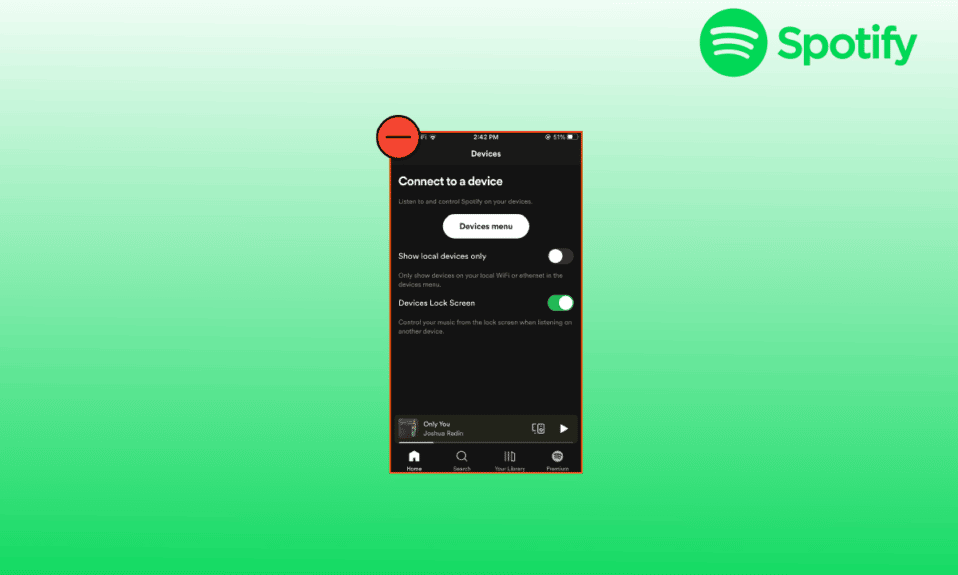
Lorsqu’on savoure ses morceaux préférés, l’immersion est primordiale. C’est là que Spotify excelle, en offrant une expérience d’écoute sans interruption. Ses fonctionnalités, telles que le mode hors ligne, l’absence de publicité et la lecture aléatoire, garantissent un plaisir musical optimal. Pour une maîtrise accrue, Spotify permet également de gérer les appareils connectés via Spotify Connect. Cet article vous guidera à travers les étapes pour supprimer des appareils de votre compte Spotify.
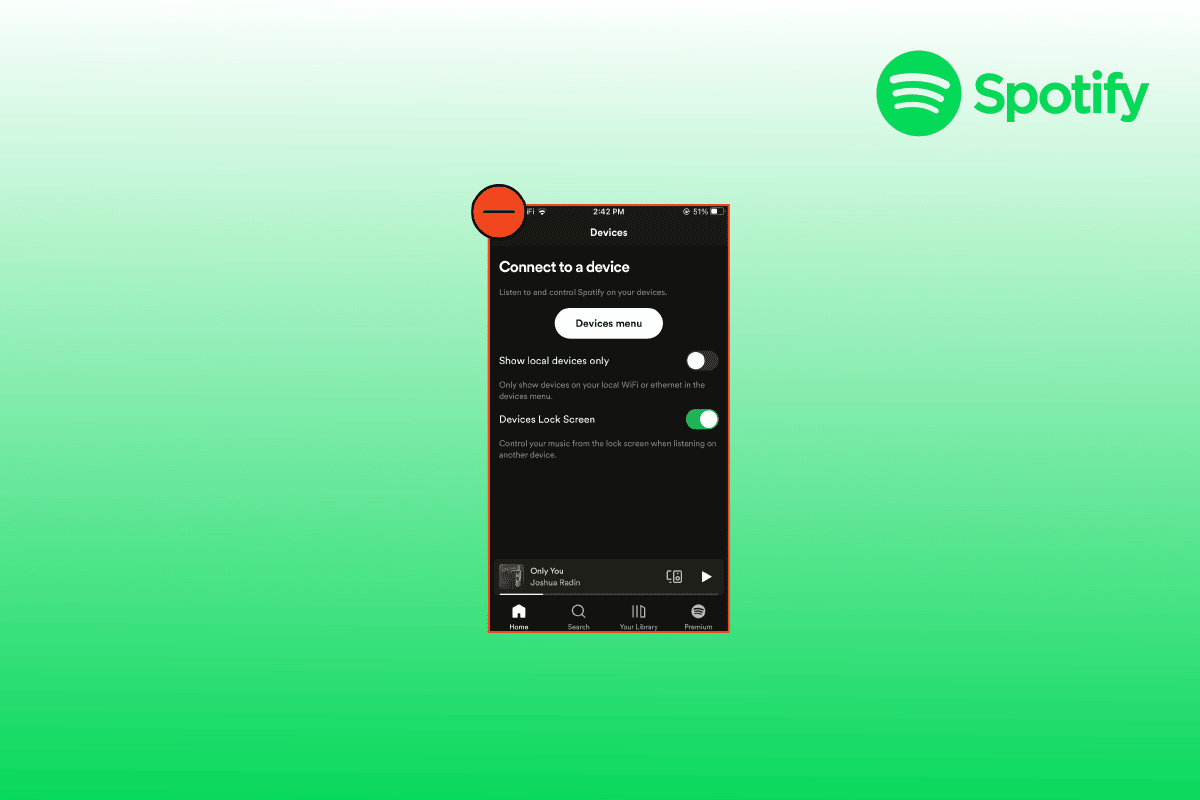
Comment déconnecter un appareil de Spotify Connect ?
Si votre compte Spotify est lié à des appareils que vous n’utilisez plus, vous pouvez les dissocier. Voici différentes méthodes pour y parvenir.
Méthode 1 : Utiliser l’application Spotify
La suppression d’appareils peut se faire directement depuis l’application mobile Spotify.
1. Lancez l’application Spotify sur votre téléphone.
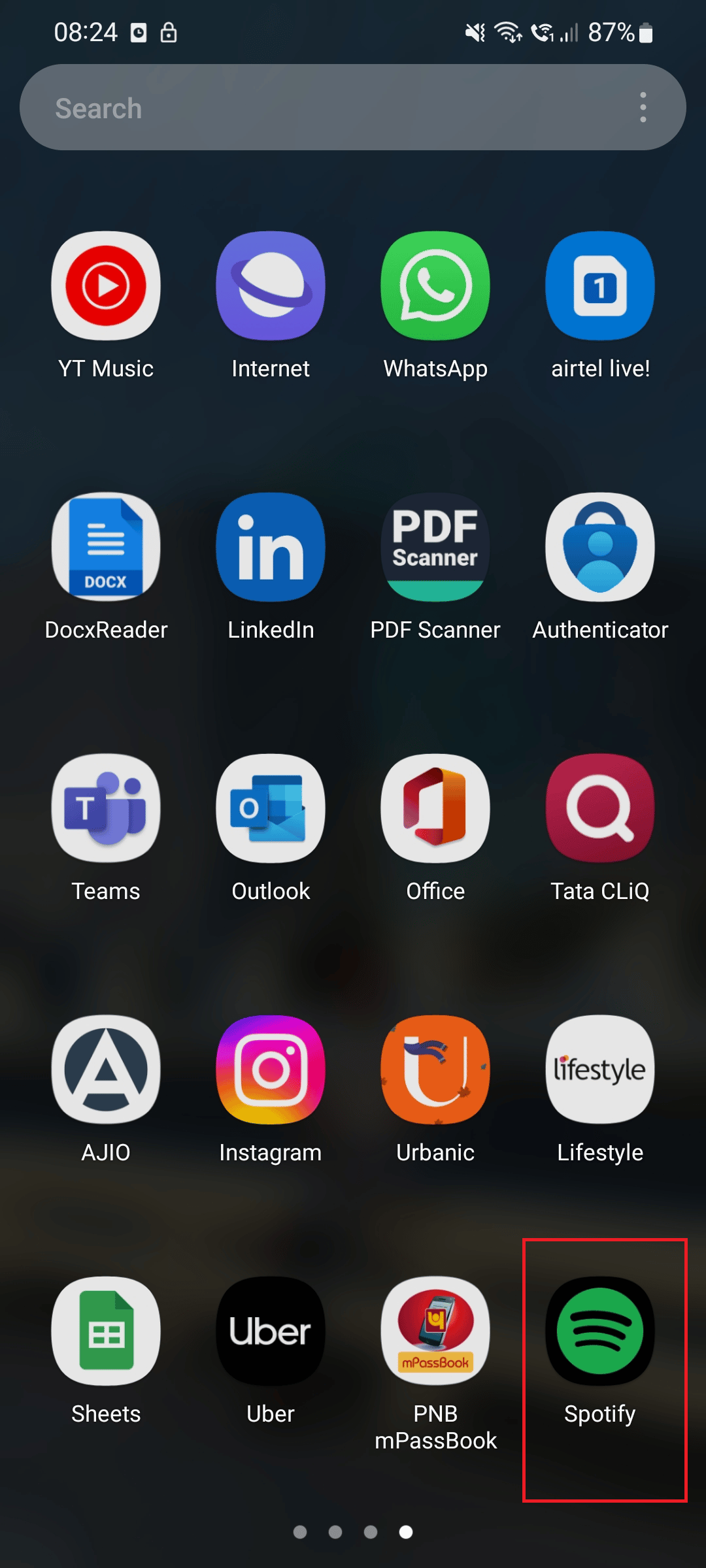
2. Appuyez sur l’icône d’engrenage située dans le coin supérieur droit de l’écran.
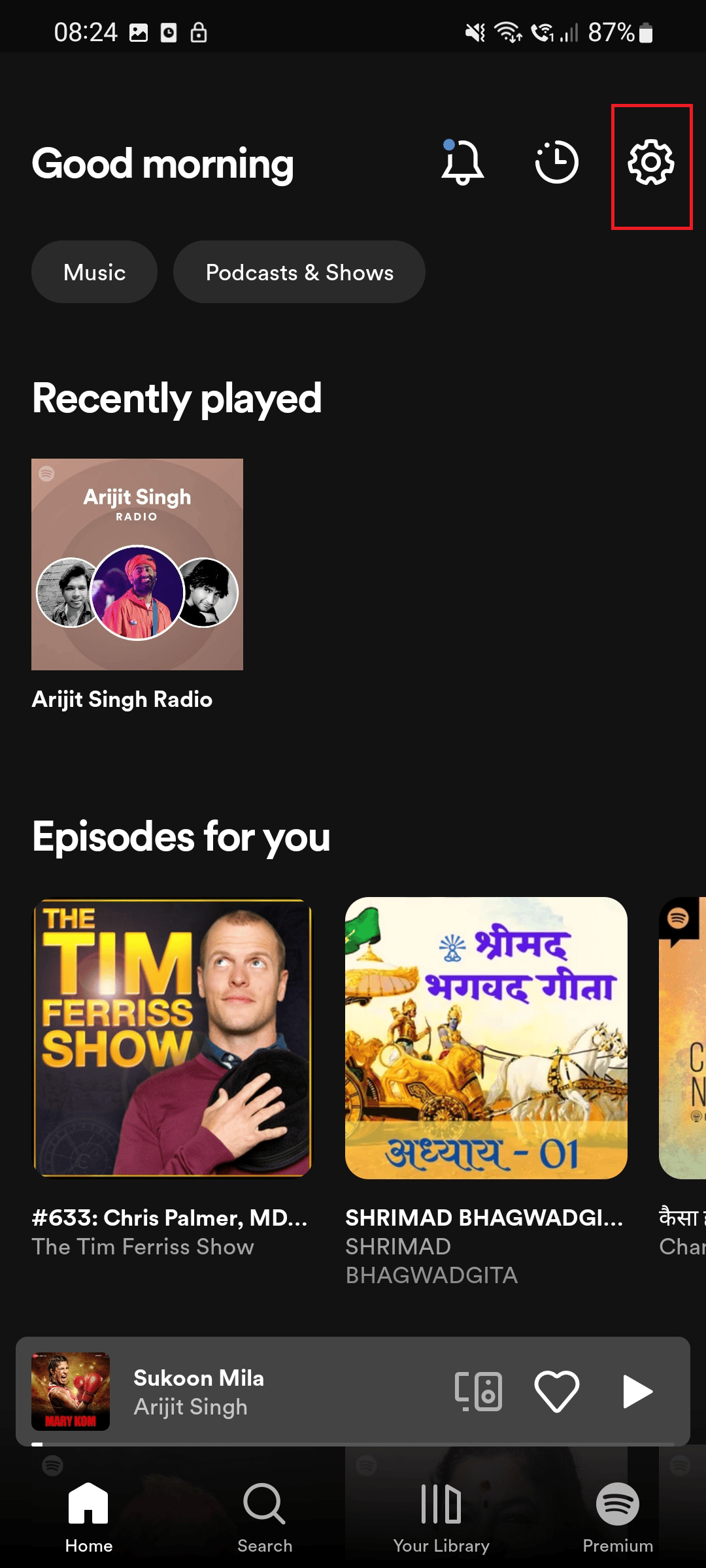
3. Faites défiler l’écran vers le bas et sélectionnez « Appareils ».
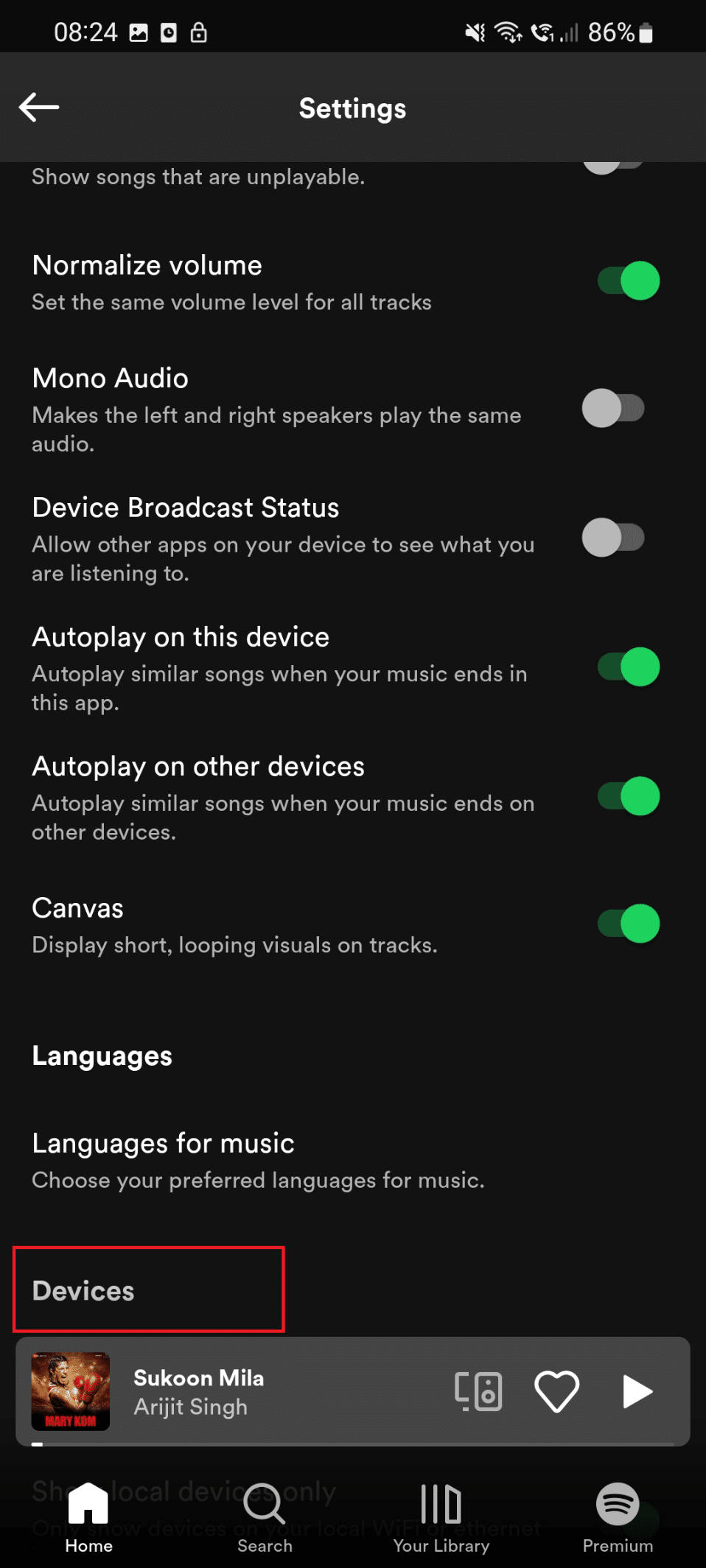
4. Dans la liste des appareils, choisissez celui que vous souhaitez retirer.
Méthode 2 : Révoquer l’accès via le site web Spotify
Vous pouvez également gérer les appareils connectés via votre compte sur le site web de Spotify.
1. Rendez-vous sur la page de connexion Spotify.
2. Connectez-vous à votre compte en saisissant votre nom d’utilisateur et votre mot de passe.
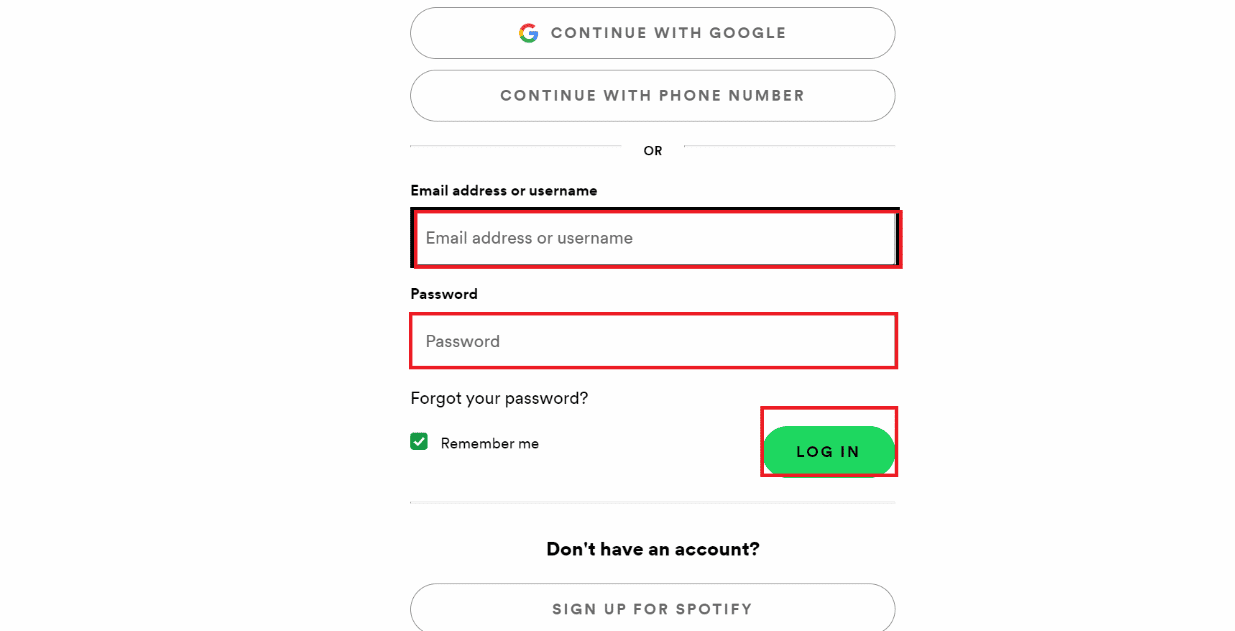
3. Cliquez sur votre icône de profil.
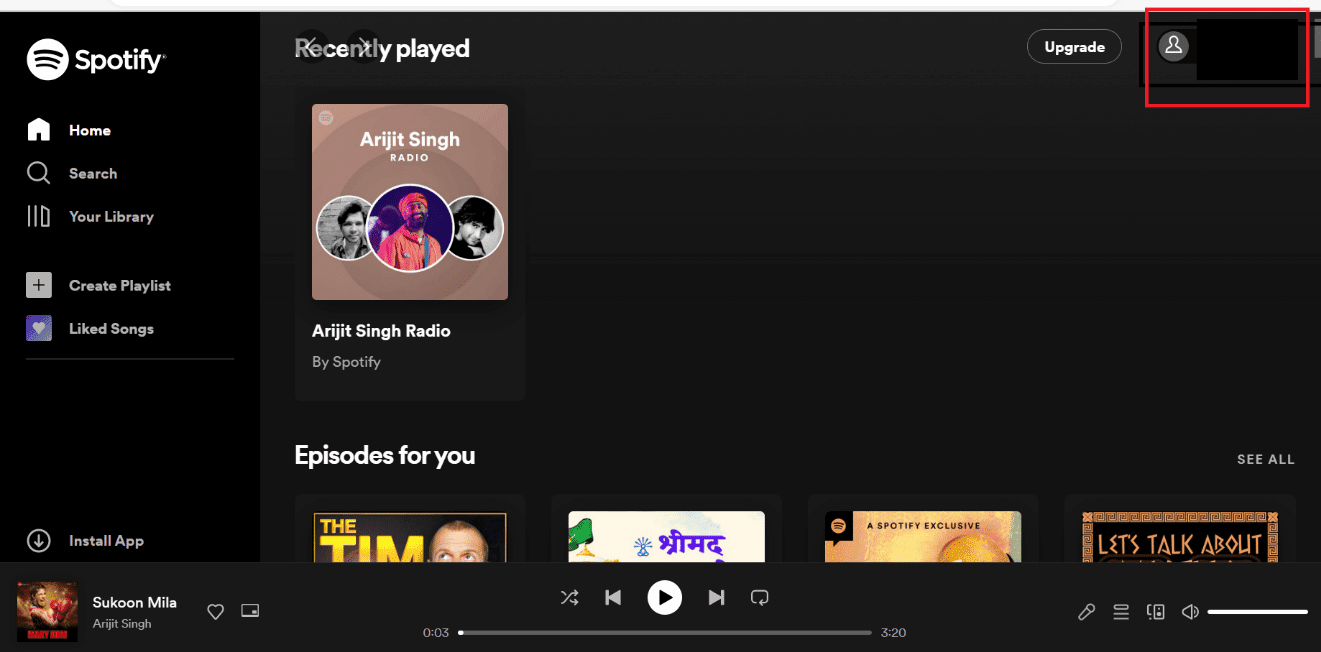
4. Accédez à la section « Compte ».
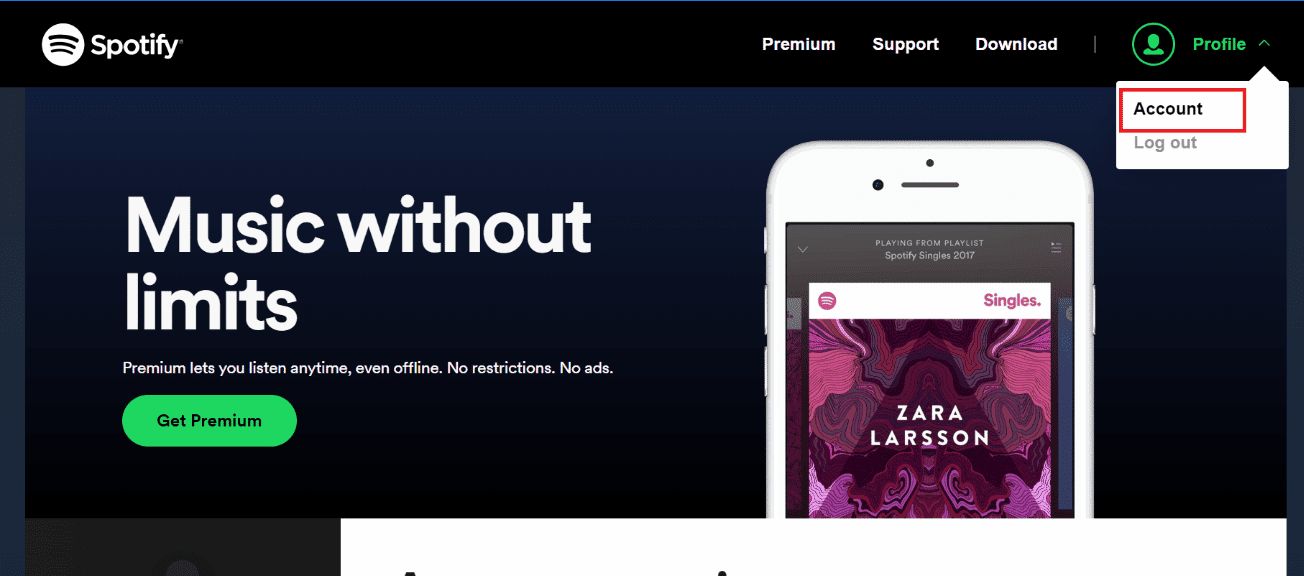
5. Faites défiler vers le bas et sélectionnez « Vos applications ».
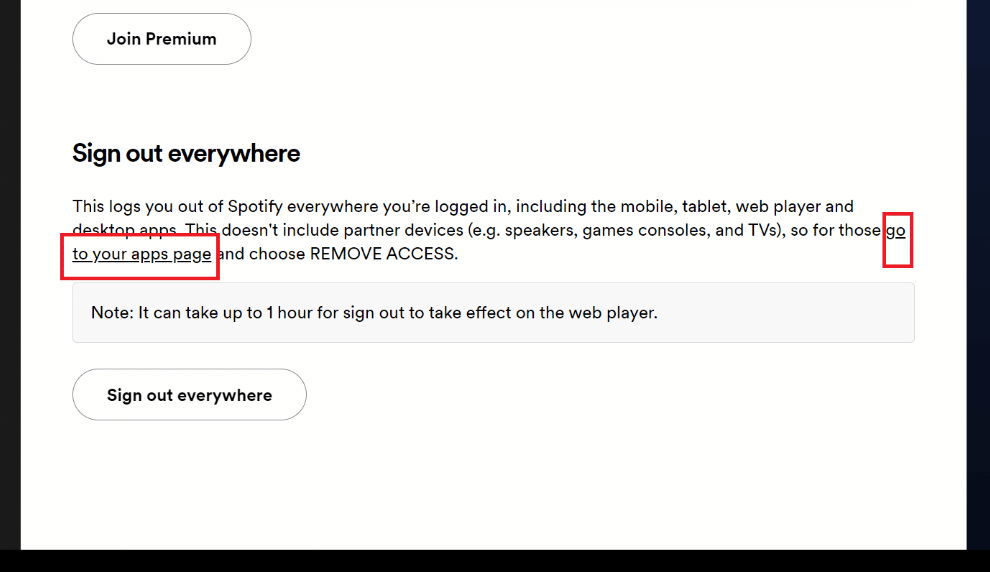
6. Cliquez sur « Supprimer l’accès » pour l’appareil que vous souhaitez déconnecter.
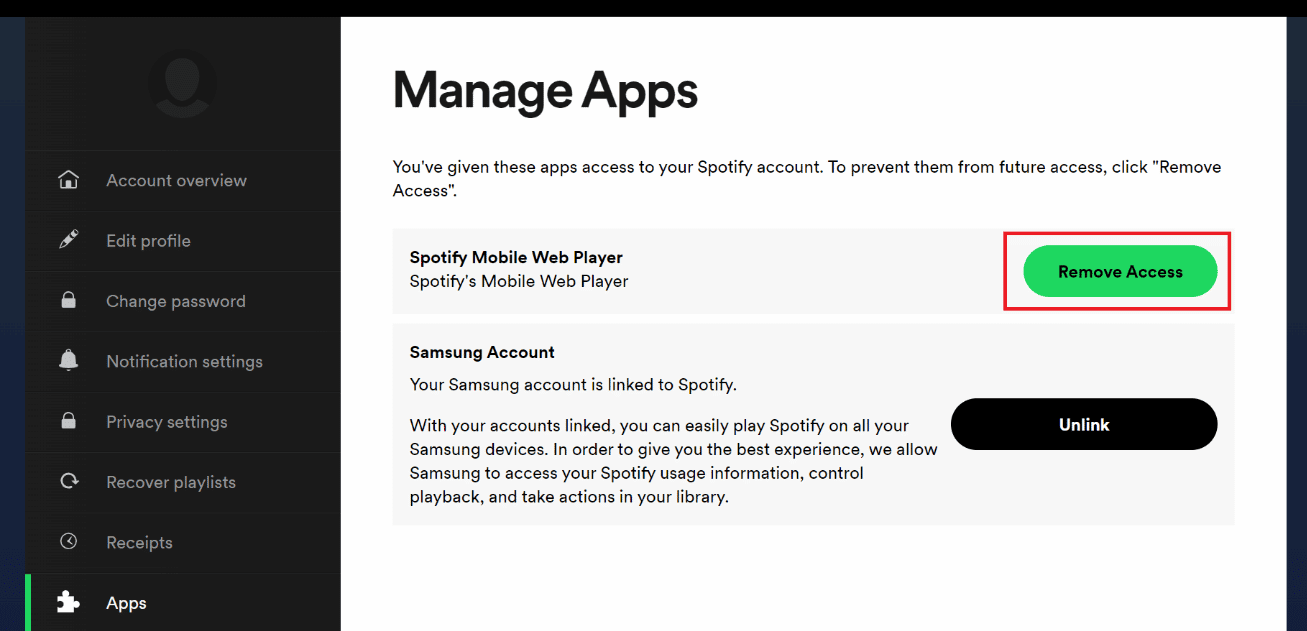
Méthode 3 : Déconnexion de tous les appareils
Pour une suppression globale, l’option « Se déconnecter partout » est idéale.
1. Ouvrez l’application Spotify sur votre ordinateur.
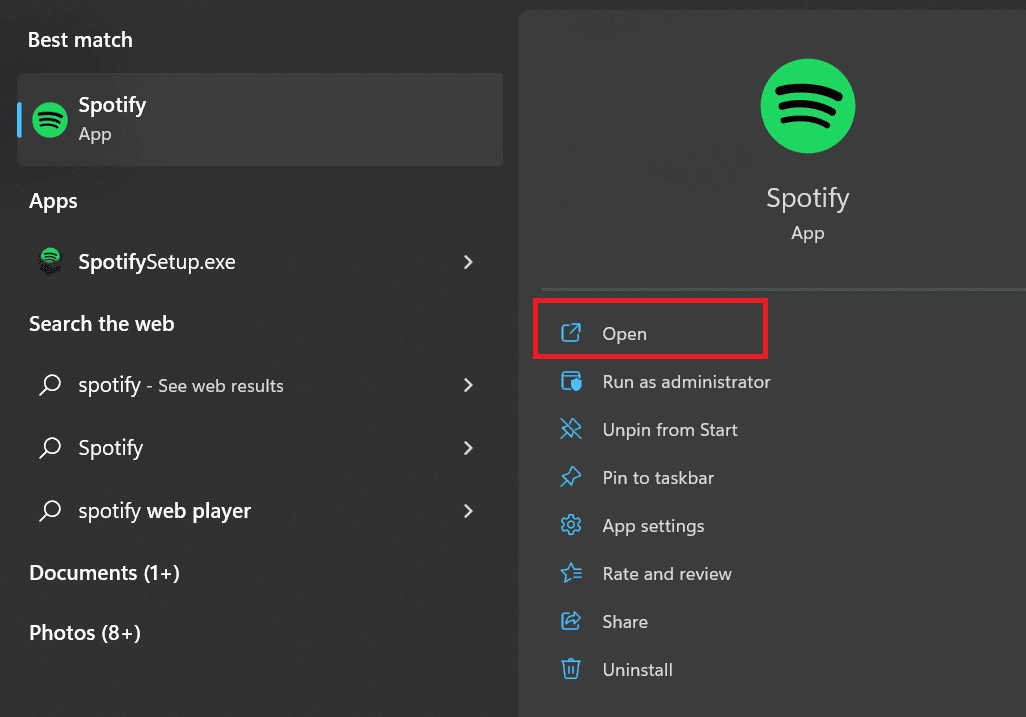
2. Connectez-vous à votre compte.
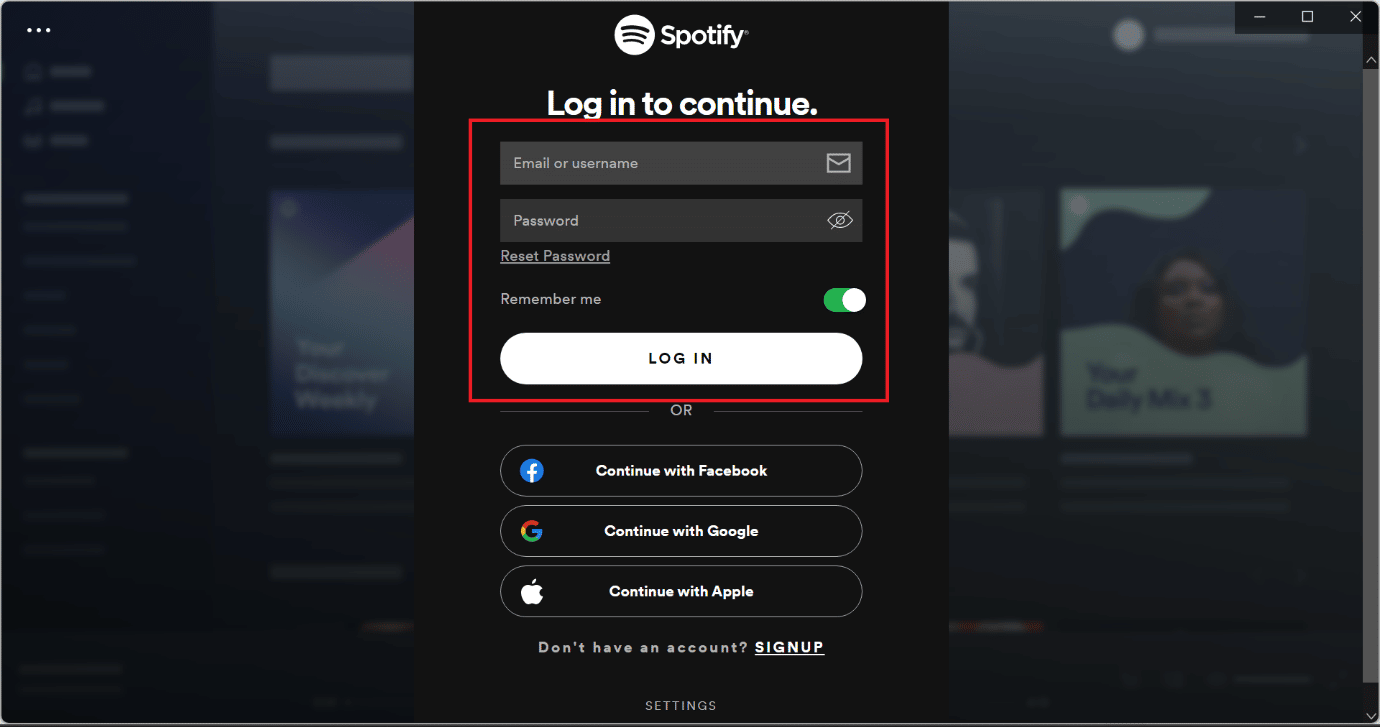
3. Cliquez sur votre icône de profil en haut à droite.
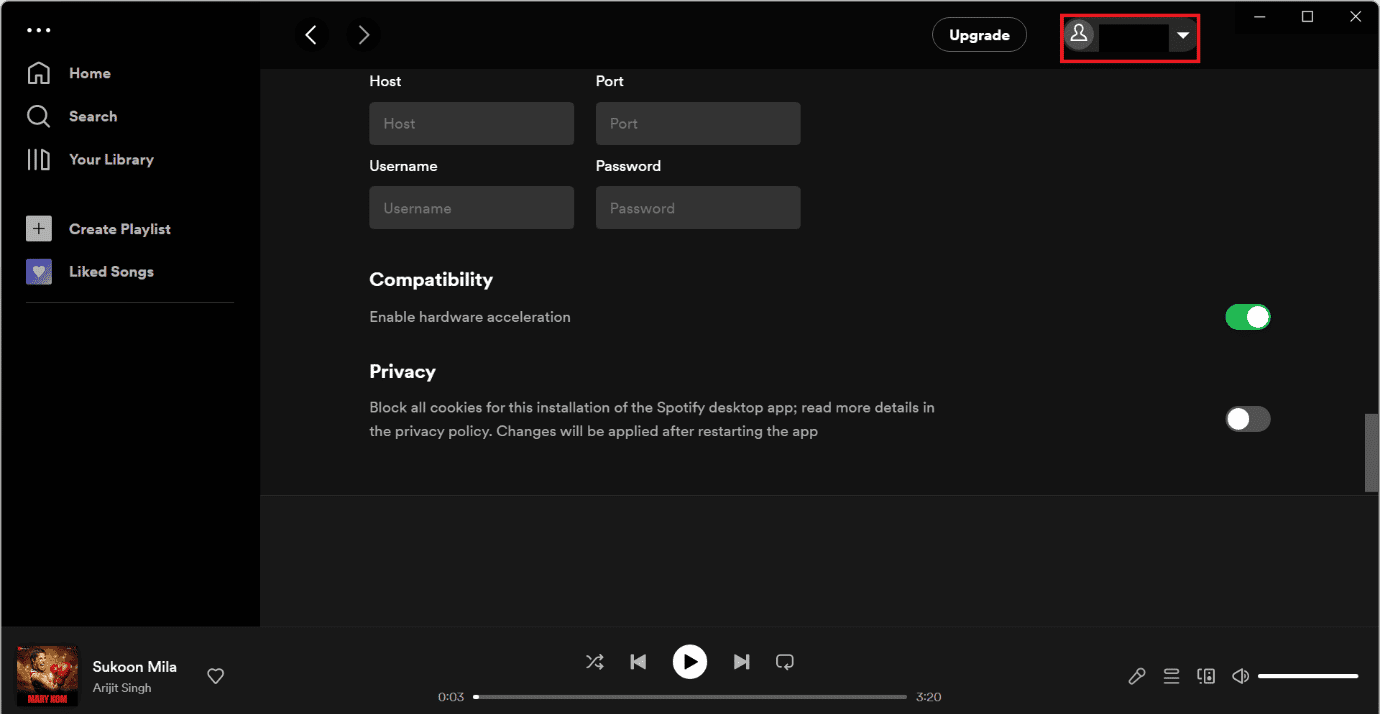
4. Sélectionnez « Compte ».
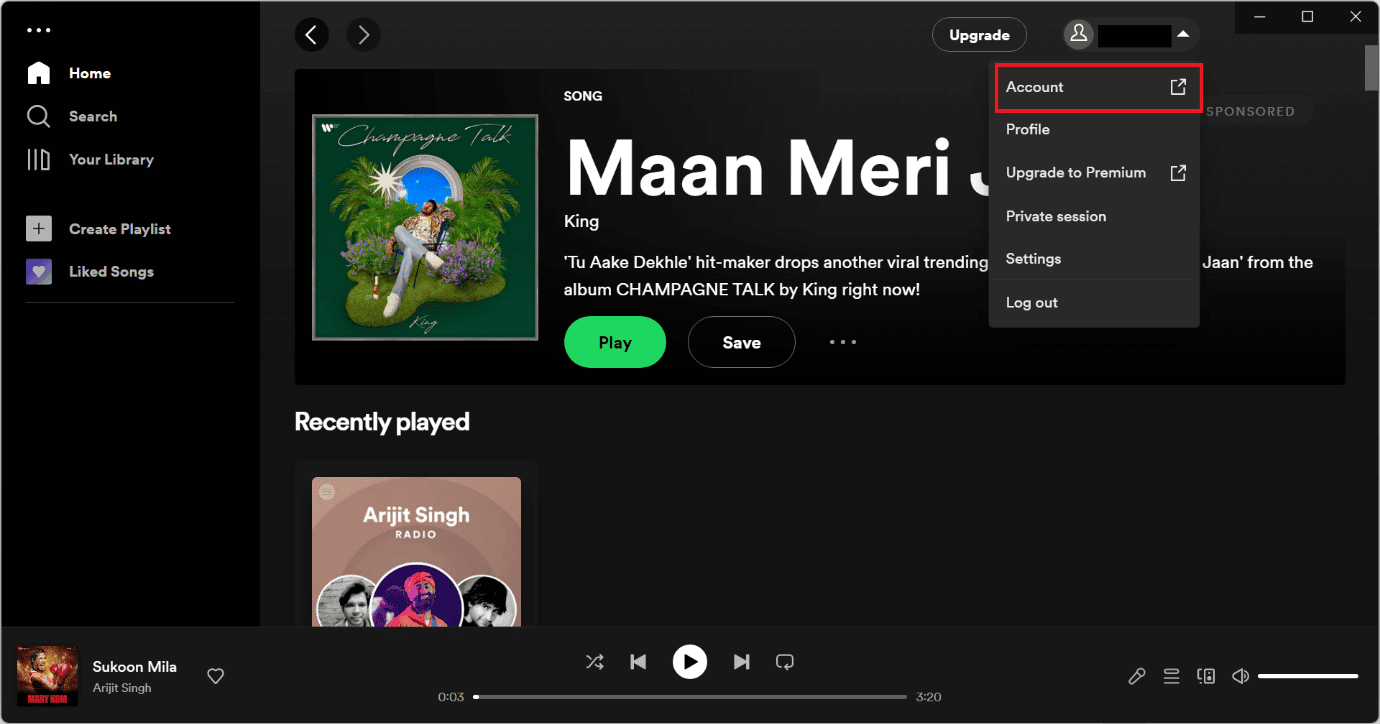
5. Une page web s’ouvrira dans votre navigateur.
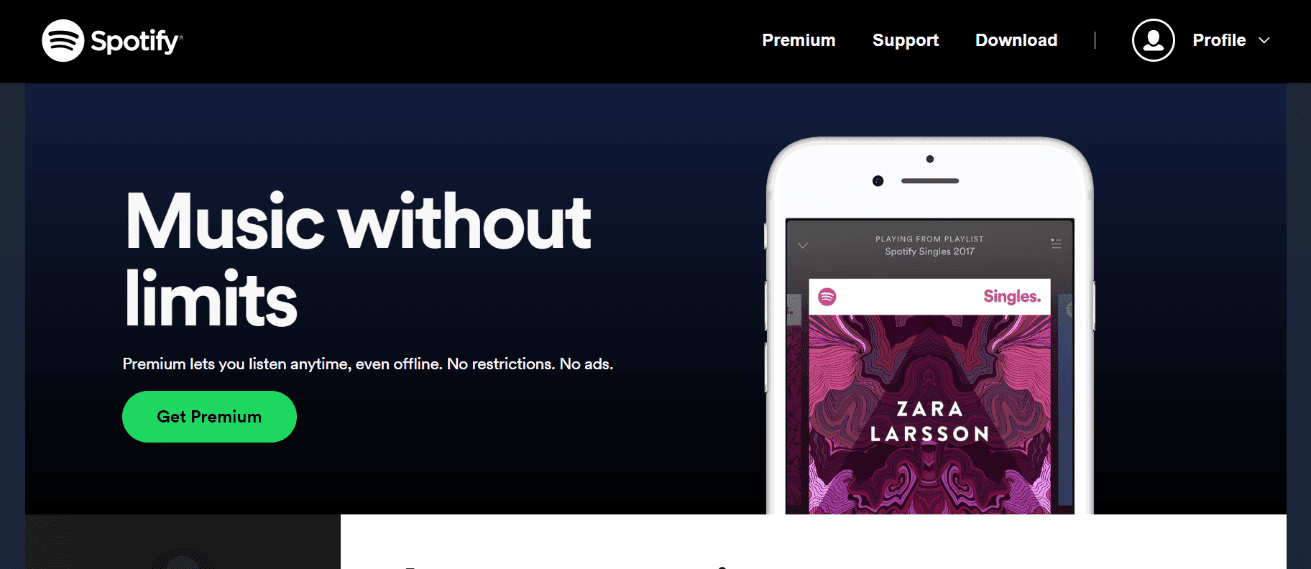
6. Cliquez à nouveau sur l’icône de profil à droite.
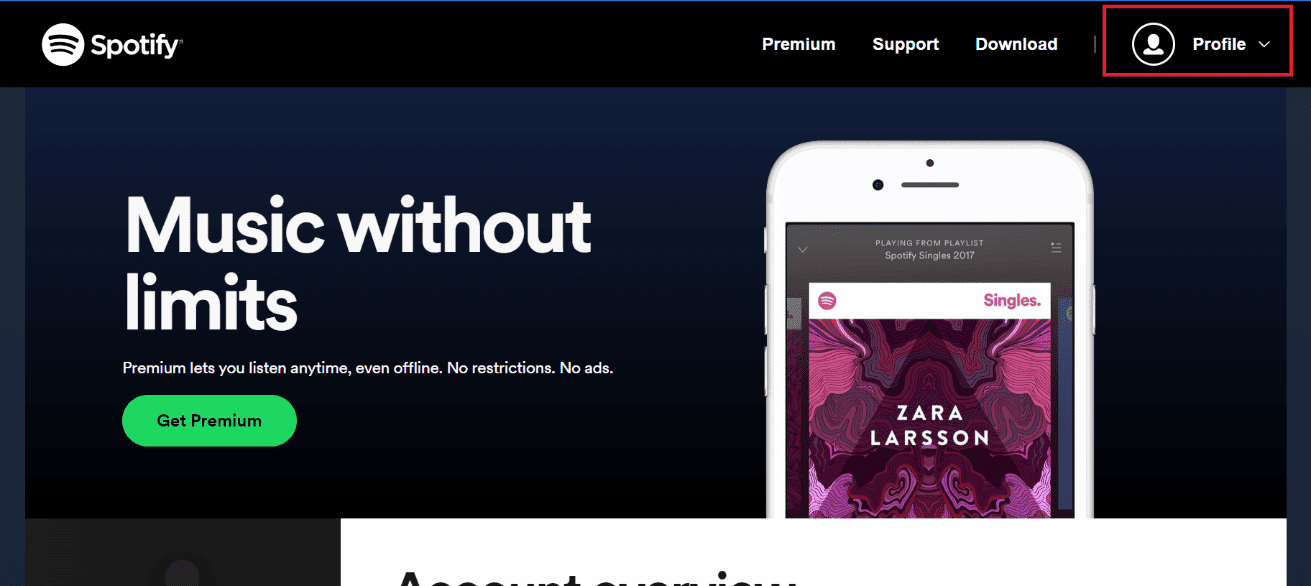
7. Cliquez sur « Compte ».
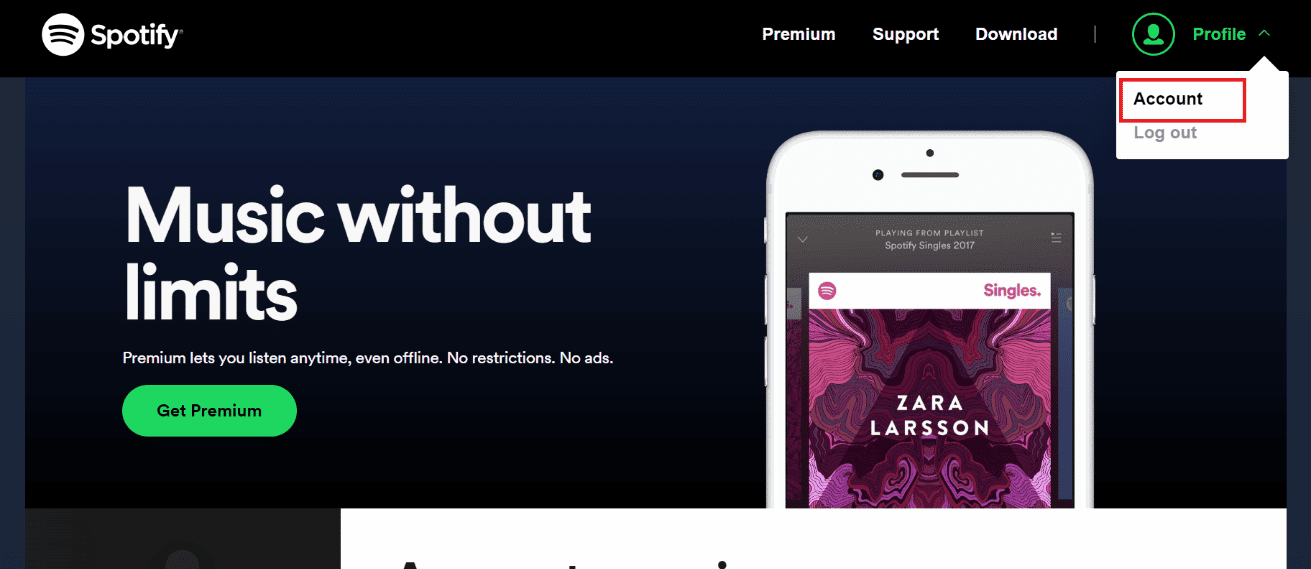
8. Enfin, sélectionnez « Se déconnecter partout ».
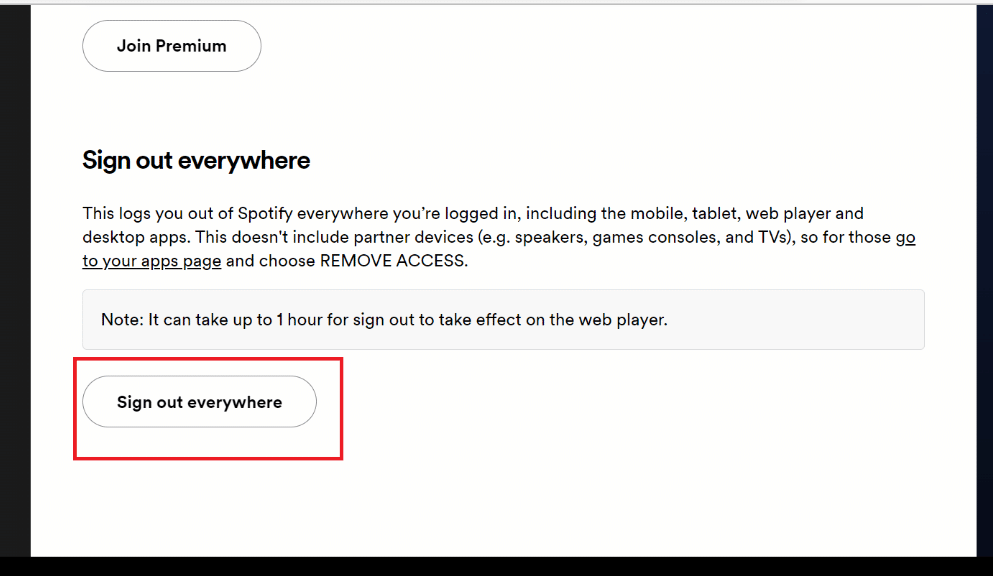
Méthode 4 : Utiliser l’option de déconnexion
Une autre approche consiste à simplement vous déconnecter de l’application ou du site web.
Option I : via l’application Spotify
1. Ouvrez l’application Spotify sur votre téléphone, puis cliquez sur l’icône d’engrenage.
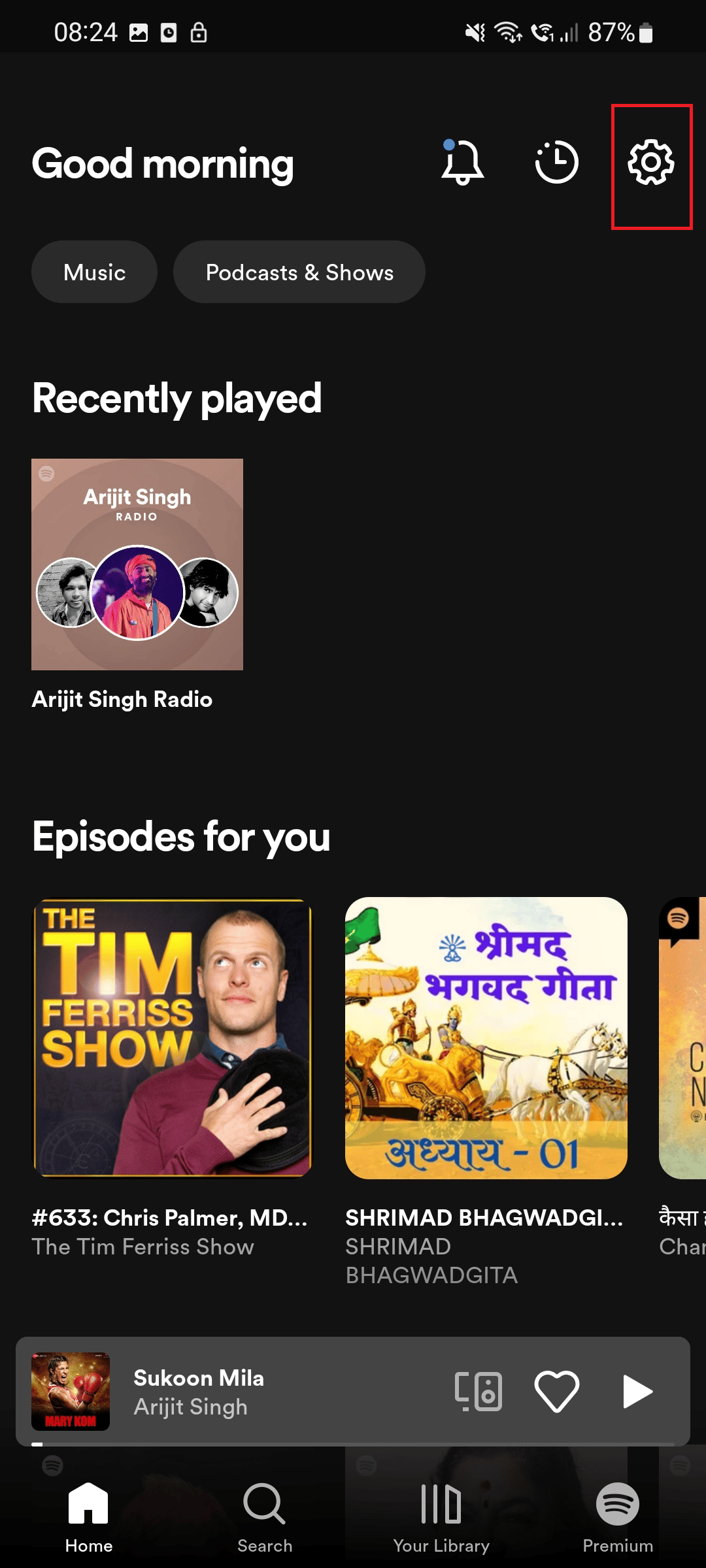
2. Faites défiler l’écran et cliquez sur « Déconnexion ».
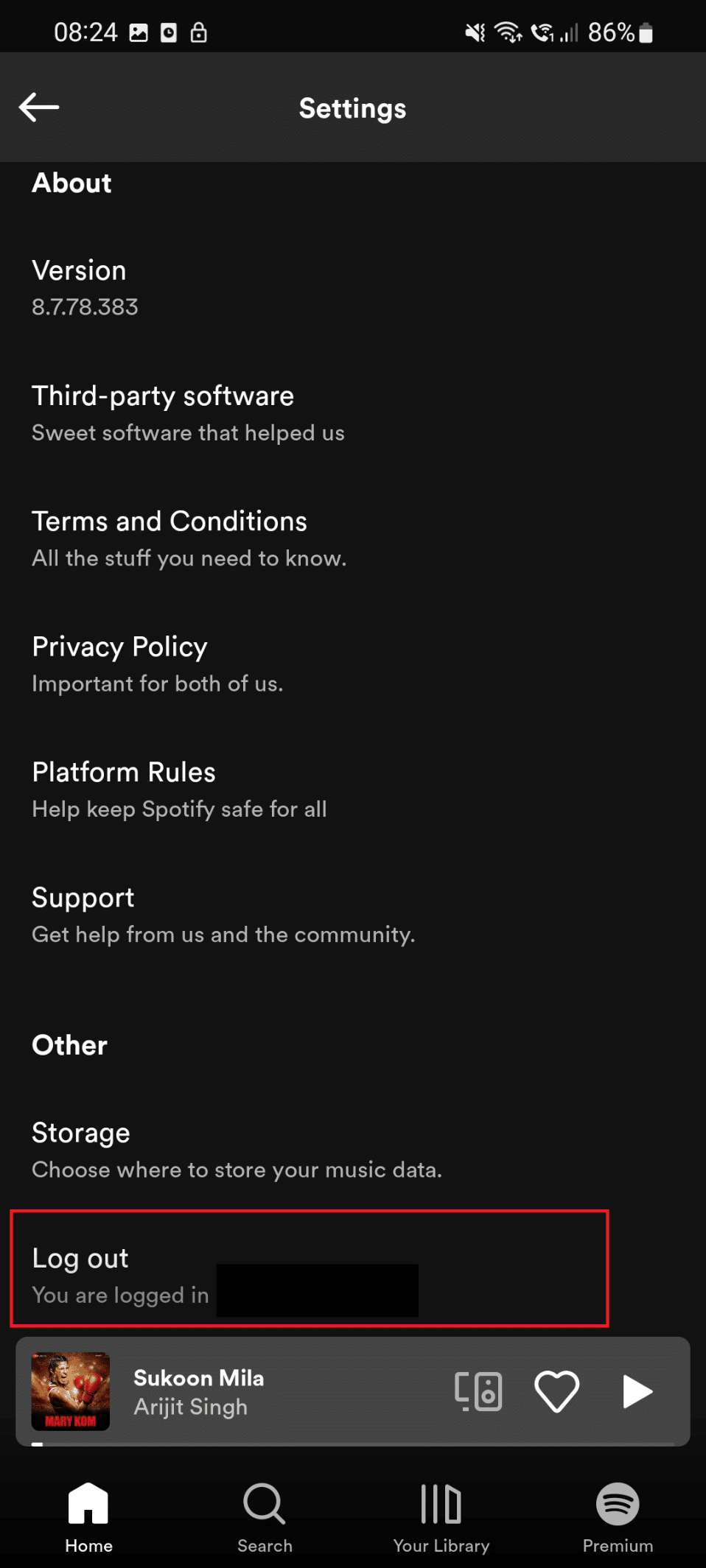
Option II : via la version web de Spotify
1. Cliquez sur l’icône de profil en haut à droite.
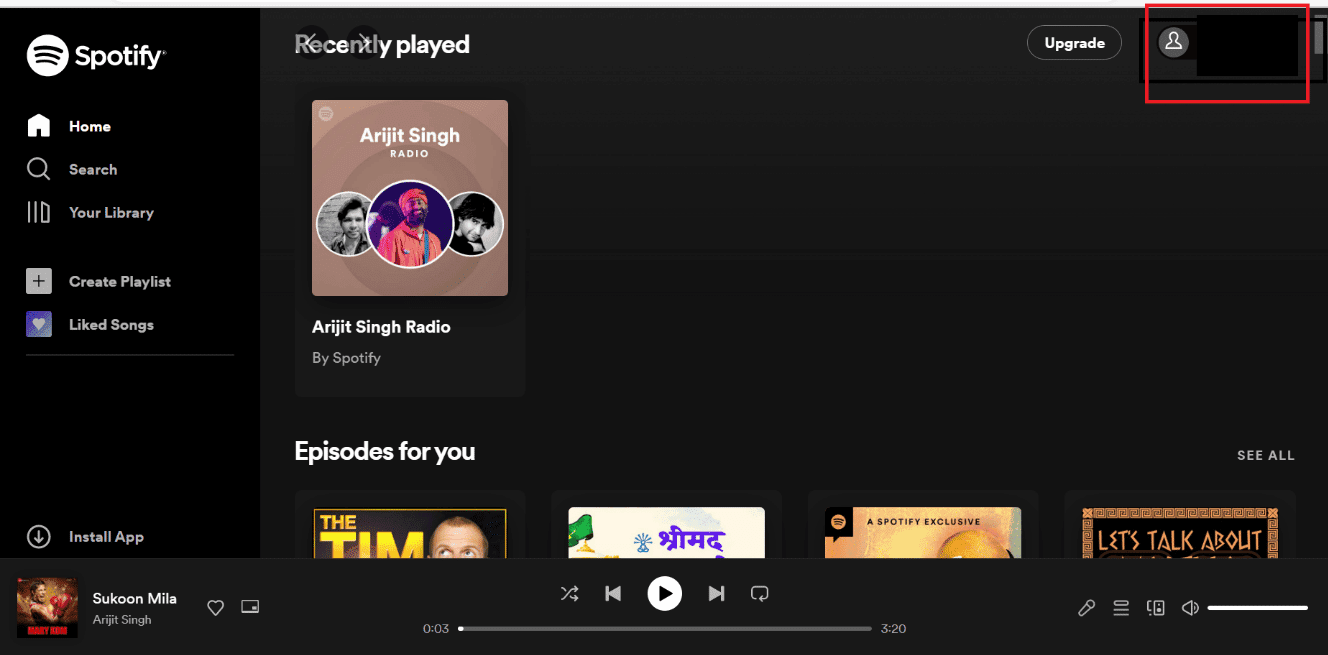
2. Sélectionnez l’option « Déconnexion ».
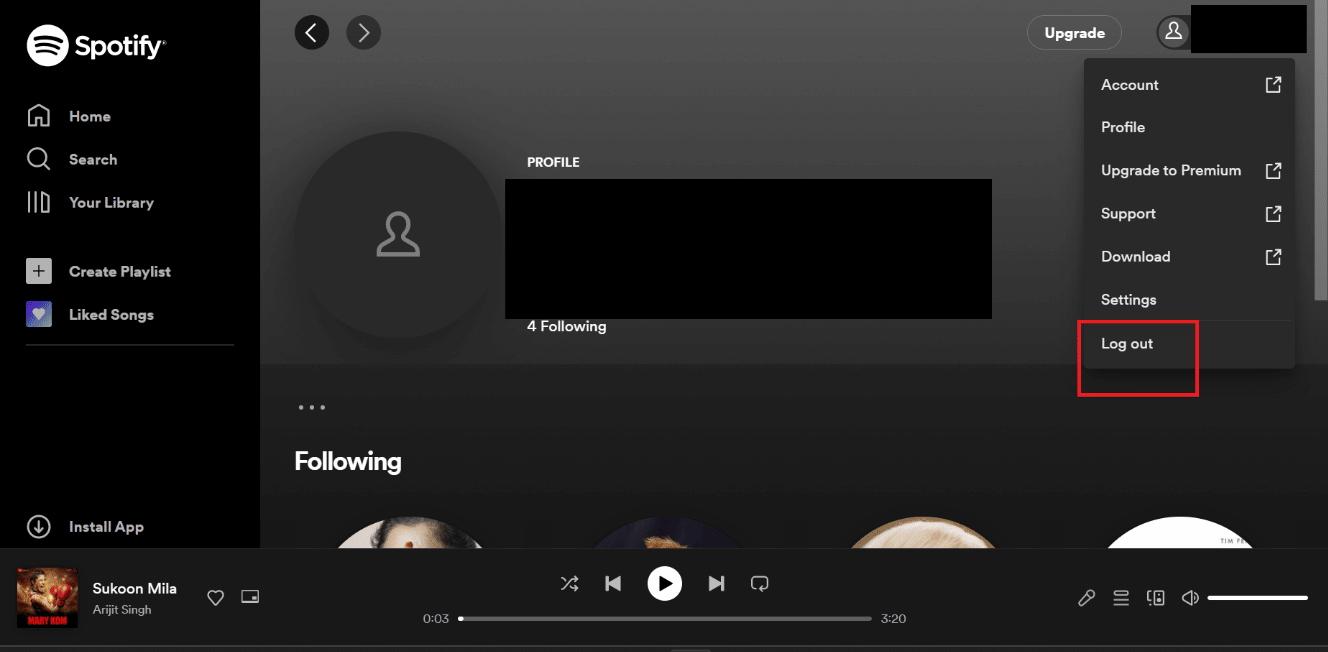
Comment se reconnecter après s’être déconnecté
Suivez ces étapes pour vous reconnecter à Spotify :
1. Utilisez la combinaison de touches Windows + Q pour ouvrir la barre de recherche Windows.
2. Tapez « Spotify » et cliquez sur « Ouvrir ».
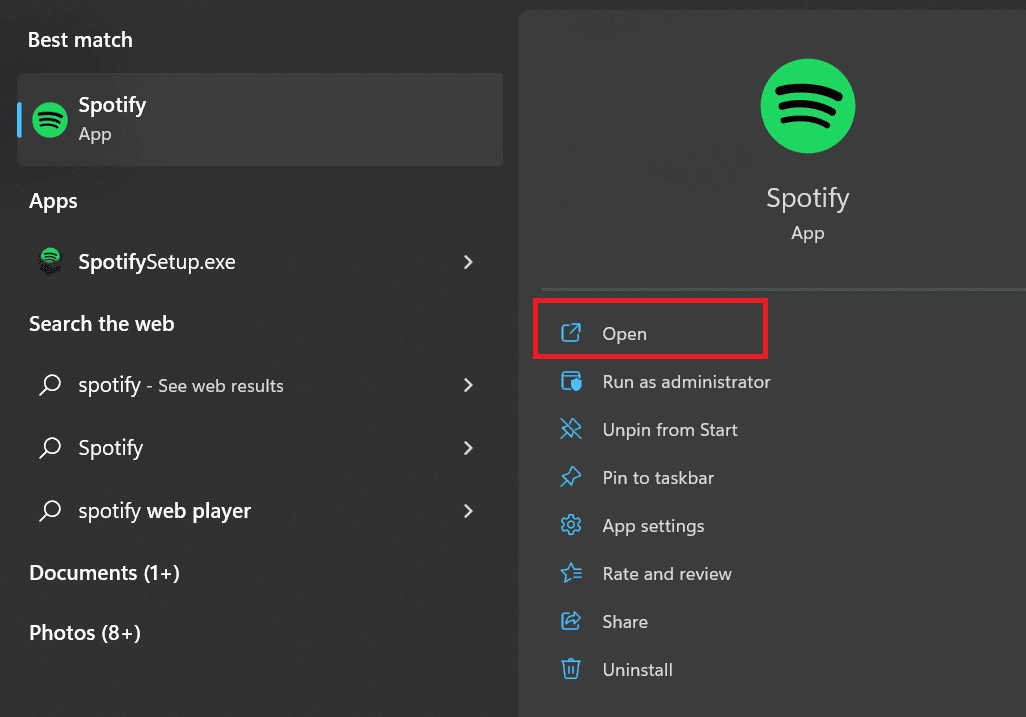
3. Cliquez sur l’option de connexion.
4. Saisissez votre adresse e-mail et votre mot de passe, puis cliquez sur « CONNEXION ».
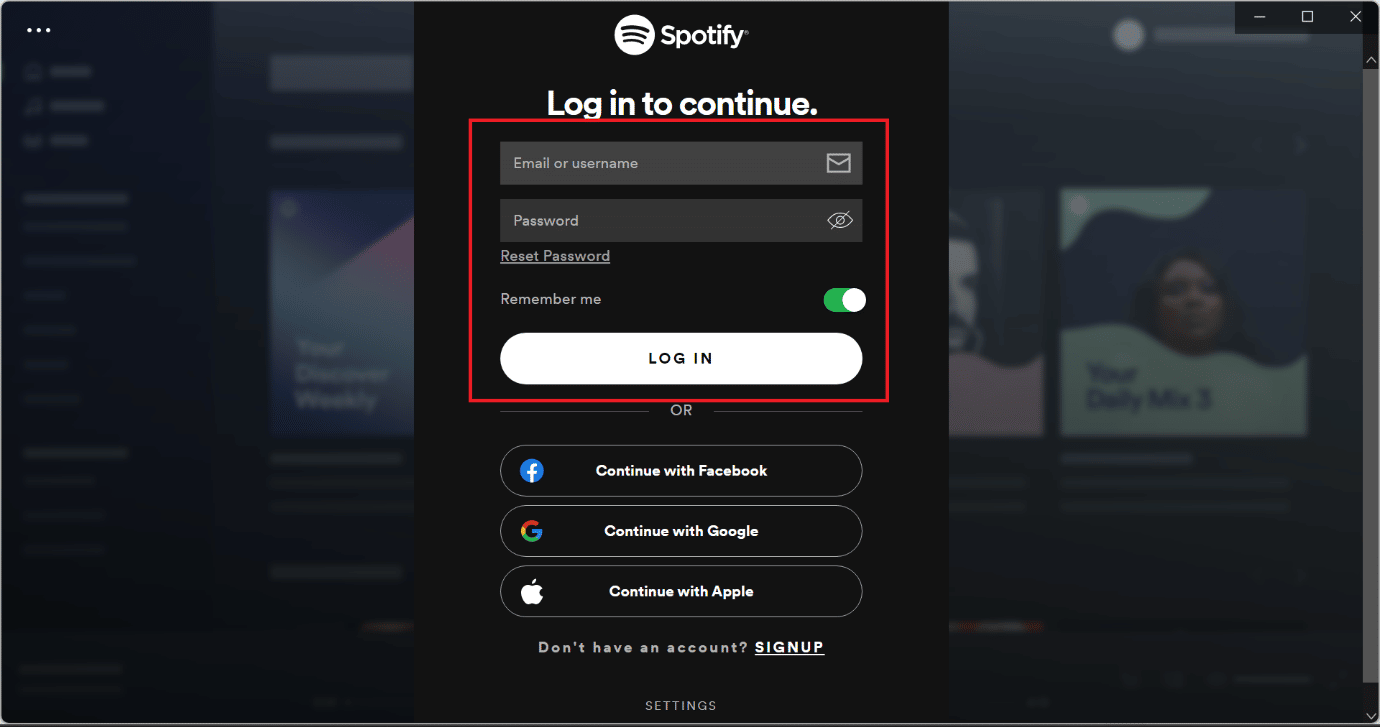
Foire aux questions (FAQ)
Q1. L’offre gratuite de Spotify est-elle réellement gratuite ?
Rép. Oui, Spotify propose une version gratuite avec des fonctionnalités limitées. Pour un accès illimité, l’offre premium est requise.
Q2. Pourquoi Spotify est-il si populaire ?
Rép. La popularité de Spotify réside dans sa simplicité et son accessibilité. L’offre gratuite permet de découvrir le service, tandis que la version premium offre une expérience sans publicité et sans limites.
Q3. Combien coûte l’abonnement à Spotify ?
Rép. Les tarifs varient : un mini plan quotidien, un plan individuel, un plan duo, un plan familial et un plan étudiant.
Q4. Pourquoi choisir Spotify pour écouter de la musique ?
Rép. Spotify est un excellent outil de découverte musicale grâce à ses nombreuses playlists, dont « Découvertes de la semaine » et « Radar des sorties », ainsi qu’à des données statistiques sur les titres les plus écoutés.
Q5. Comment supprimer mon compte Spotify d’un autre appareil ?
Rép. Utilisez l’une des méthodes détaillées dans cet article.
Q6. Pourquoi mon Spotify se connecte-t-il à un autre appareil ?
Rép. Cela peut être dû à une connexion antérieure à d’autres appareils. La suppression des appareils connectés résoudra ce problème.
***
Nous espérons que cet article vous a aidé à gérer vos appareils connectés à Spotify. Pour toute question, n’hésitez pas à laisser un commentaire.